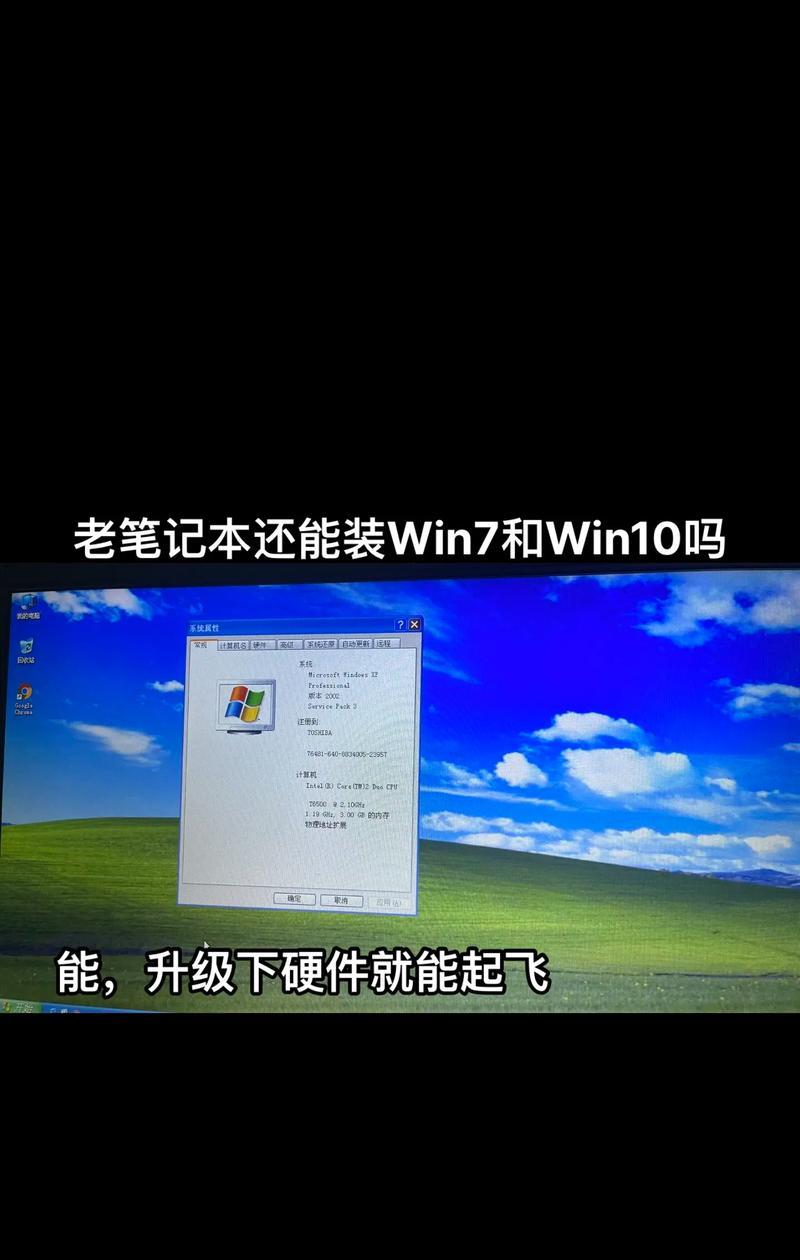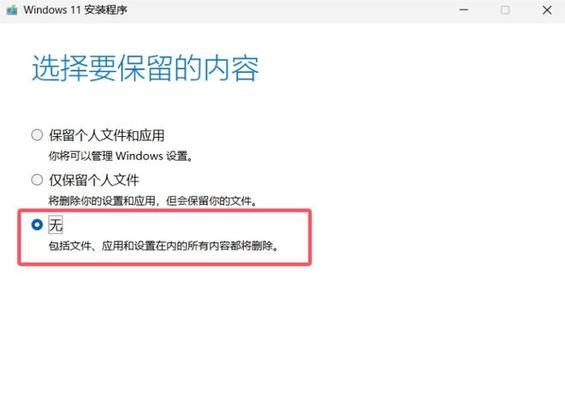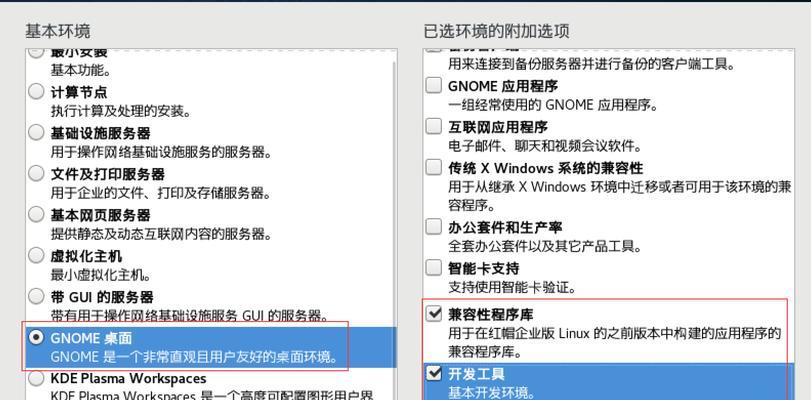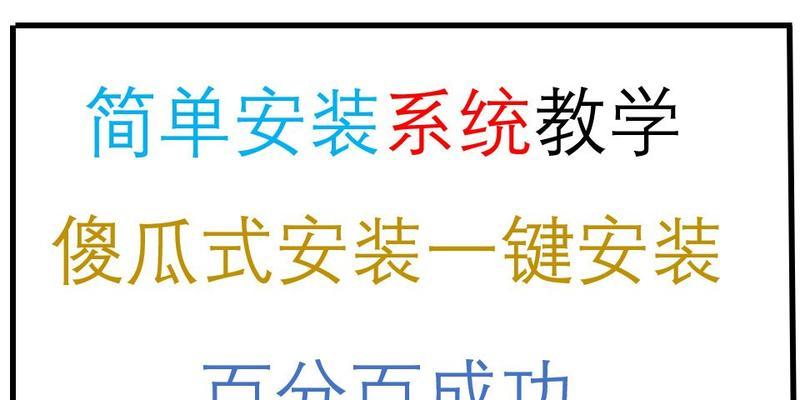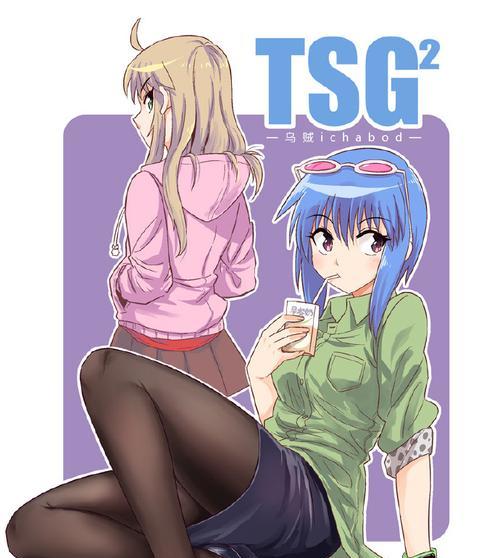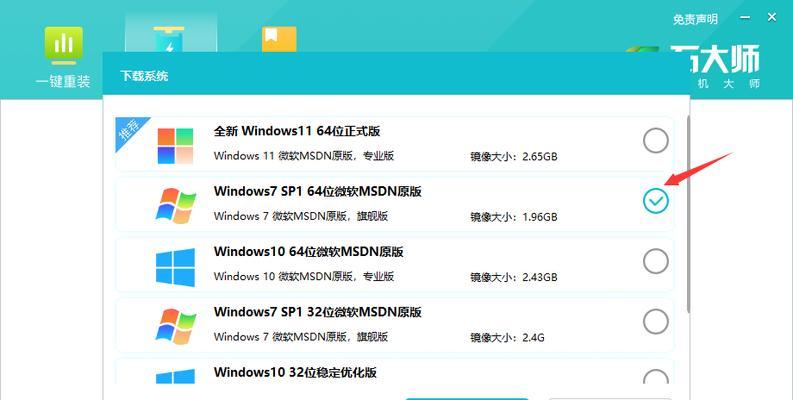在现代社会,电脑已经成为了人们生活和工作中必不可少的工具。但是,对于很多人来说,安装系统可能是一个困扰了很久的问题。本文将为大家详细介绍如何利用U盘启动并进行系统安装,让这个看似复杂的过程变得简单易懂。接下来,我们将一步步为你解答。
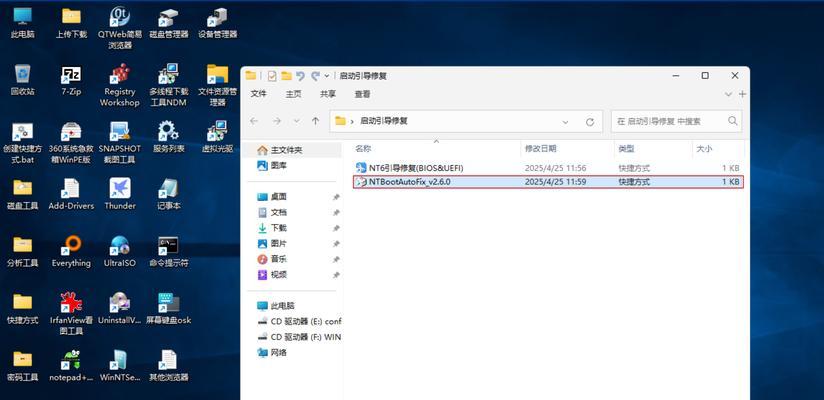
1.准备所需工具——制作启动U盘
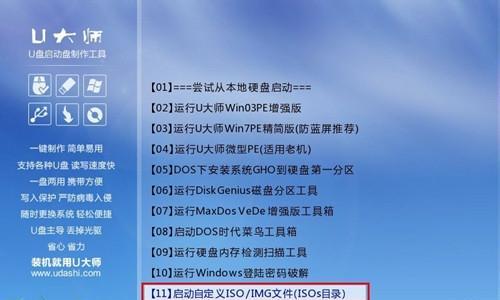
我们需要准备一个8GB或以上容量的U盘,并确保U盘内没有重要数据。插入U盘后,打开电脑,进入BIOS界面,通过设置确保电脑以U盘启动。
2.下载并选择合适的系统镜像
前往官方网站或可靠的第三方下载站点下载你所需的系统镜像文件,并确保其与你的电脑硬件兼容。一般来说,Windows系统有多个版本可供选择,根据个人需求进行选择。
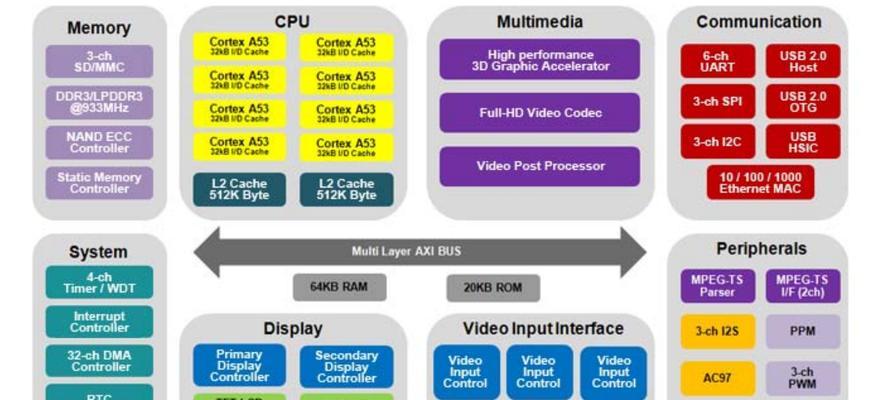
3.制作启动盘
使用专业的启动盘制作工具(如Rufus、WinToFlash等)将系统镜像写入U盘。在制作过程中,注意选择正确的U盘和镜像文件,并等待完成。
4.设置启动顺序并重启电脑
制作完成后,重新进入BIOS界面,将启动顺序设置为U盘优先。保存设置并重启电脑,系统将会从U盘启动。
5.进入系统安装界面
重启后,系统将会自动从U盘启动,并进入系统安装界面。在这里,你可以选择语言、键盘布局等个性化设置。
6.接受许可协议并选择安装方式
在安装界面中,阅读并接受许可协议,然后选择适合你的安装方式。一般有“新建分区并安装”、“覆盖已有系统”等选项可供选择。
7.分区及格式化硬盘
如果选择了“新建分区并安装”,则需要进行分区和格式化硬盘。根据个人需求,设置主分区、扩展分区等,然后进行格式化。
8.开始安装系统
确认分区及格式化操作后,点击“下一步”按钮开始系统安装。此时,系统将会自动复制文件到指定的位置。
9.系统设置与个性化
安装完成后,根据提示进行一些基本设置,如选择时区、用户名、密码等。此外,你还可以根据个人偏好进行更多的个性化设置。
10.等待安装完成
系统安装过程可能需要一定时间,需要耐心等待。请不要中途关闭电脑或拔除U盘,以免造成安装失败。
11.安装完成后的重启
当系统安装完成后,系统将会要求重启电脑。在重启过程中,请确保拔掉U盘,并进入BIOS界面将启动顺序改回原来的设置。
12.欢迎界面与登录
重启后,你将会看到系统的欢迎界面。输入你之前设置的用户名和密码,即可登录系统。
13.更新与驱动安装
登录系统后,首先进行系统更新以获取最新的补丁和功能。接着,安装相应的驱动程序,确保硬件正常工作。
14.个性化设置及应用安装
在系统更新和驱动安装完成后,你可以进一步进行个性化设置,并根据需要安装常用的应用程序,使系统更加适合你的需求。
15.安装完成,尽情享受使用吧!
至此,你已经成功地安装了系统并进行了基本设置。现在,你可以尽情地享受使用全新的电脑系统了!
通过本文的教程,你已经了解到了如何使用U盘启动并安装系统的详细步骤。只要按照上述步骤进行操作,相信大家都能够轻松地完成系统安装,让电脑焕然一新。祝你成功安装系统!